摘要:本文将介绍苹果手机如何进行电视投屏的操作指南与技巧分享。通过简单的步骤,用户可以将手机内容无线传输到电视上观看。操作简便易懂,适合各种苹果设备用户。跟随本文的指导,享受大屏幕的视听体验。
一、准备工作
在进行苹果手机电视投屏之前,你需要准备以下设备和工具:
1、一部苹果手机,确保系统为iOS 10及以上版本。
2、一台智能电视或投影仪,确保支持AirPlay或Mirroring功能。
3、确保你的苹果手机和电视连接至同一Wi-Fi网络。
二、操作步骤
1、连接Wi-Fi网络:确保你的苹果手机和电视都连接到同一个Wi-Fi网络。
2、打开控制中心:在苹果手机上从底部向上滑动屏幕。
3、开启投屏功能:在控制中心点击AirPlay或屏幕镜像图标。
4、选择电视设备:在弹出设备列表中选择你的电视设备。
5、等待连接:连接过程中,手机会自动将屏幕内容传输至电视。
三、投屏技巧与注意事项
1、投屏视频内容:除了整个手机屏幕,你还可以选择仅投屏视频内容,播放视频时,点击视频画面,选择“投屏”或“共享”功能即可。
2、优化投屏效果:为确保良好的投屏效果,请保持手机和电视性能较高,尽量缩短两者之间的距离,并避免信号干扰。
3、退出投屏模式:完成投屏后,可在控制中心的AirPlay或屏幕镜像界面点击“停止镜像”或关闭控制中心。
4、隐私保护:在投屏过程中,请注意保护个人隐私,避免显示敏感信息。
5、兼容性问题:不同品牌和型号的电视可能支持不同的投屏技术,若你的电视不支持AirPlay功能,可以尝试使用第三方应用实现投屏。
四、常见问题解决方法
1、投屏失败:若投屏失败,请检查手机和电视是否连接至同一Wi-Fi网络,并确保电视支持AirPlay或Mirroring功能,尝试重新启动手机和电视,并确保网络信号稳定。
2、画面卡顿:如遇画面卡顿,可尝试降低手机画质设置或关闭后台应用以释放内存,确保电视网络连接稳定。
3、声音不同步:若声音与画面不同步,可调整手机和电视的音视频设置。
掌握苹果手机电视投屏功能,让我们享受更加便捷的娱乐体验,本文详细介绍了如何进行苹果手机的电视投屏操作及注意事项,希望能够帮助大家顺利实现手机与电视的互联互动,在操作过程中,如遇到问题,可参照本文提供的解决方法进行排查。
转载请注明来自上海帆露电子科技有限公司,本文标题:《苹果手机电视投屏操作指南与技巧分享》
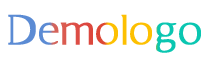
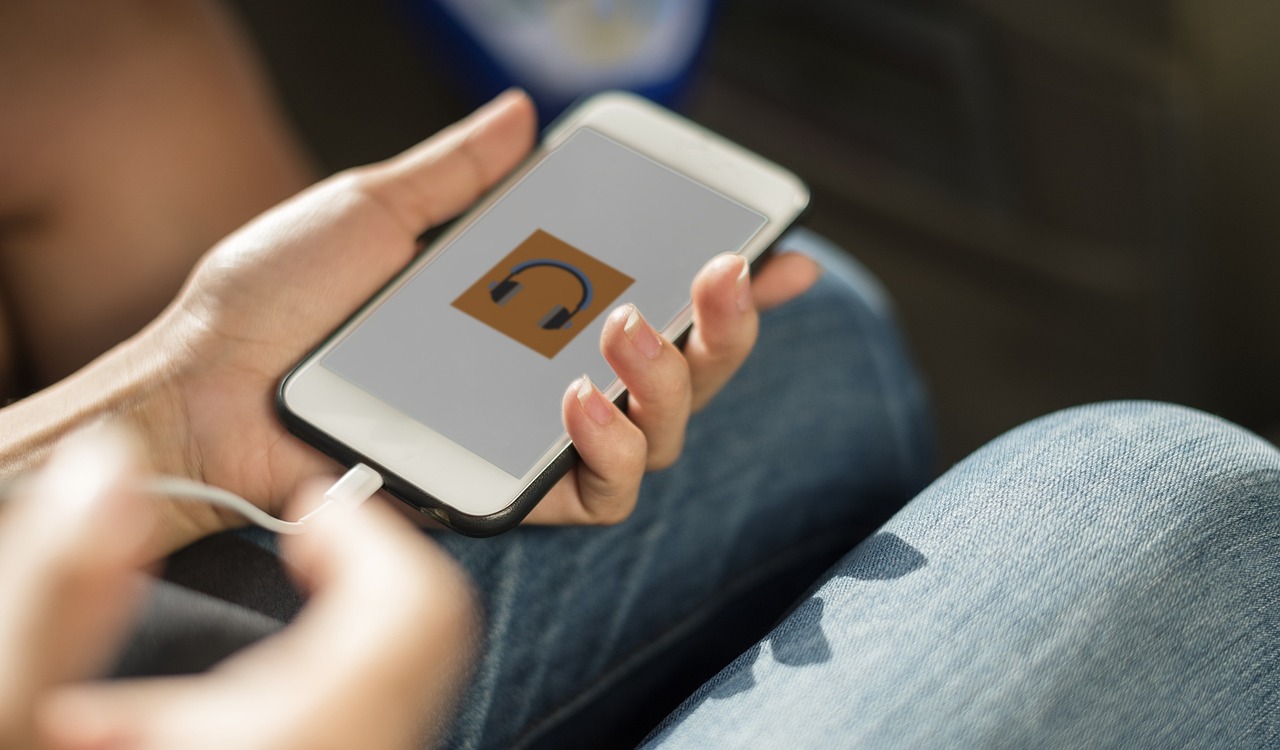

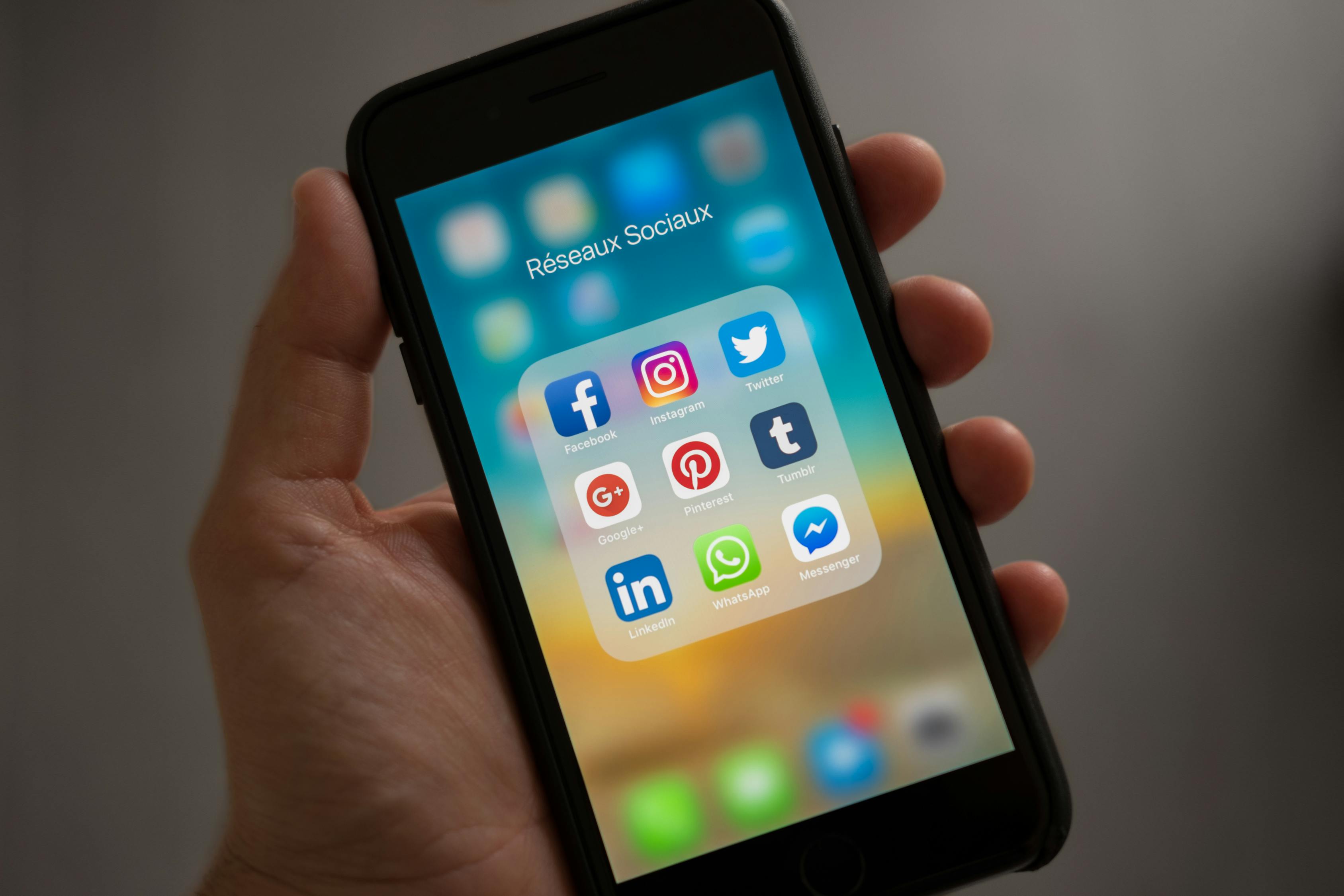


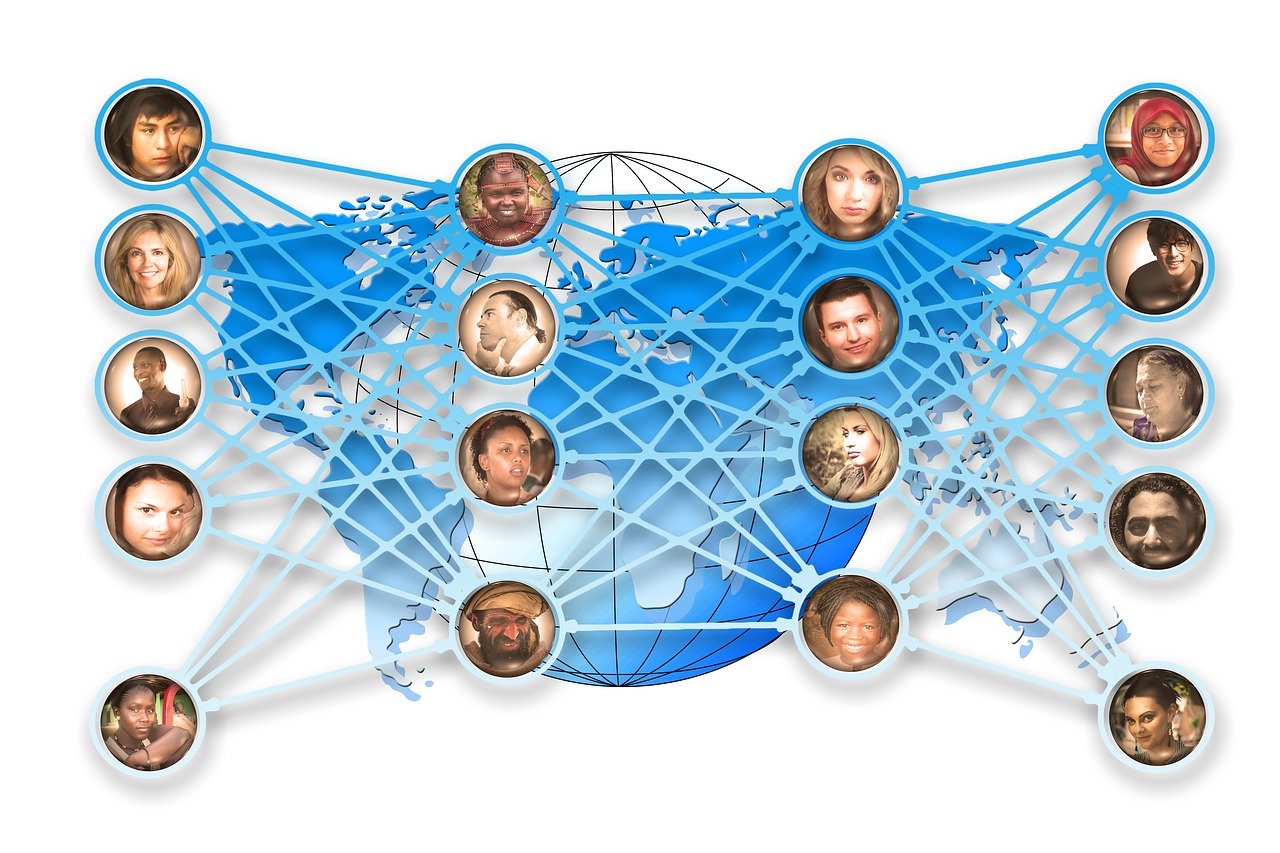





 沪ICP备2022031112号-1
沪ICP备2022031112号-1
还没有评论,来说两句吧...